Как обновить ядро Linux в Ubuntu
Обновление ядра Linux, установленного на вашем ПК, так же важно, как и обновление ваших программ. Вот два простых способа сделать это в Ubuntu.

Обновление ядра Linux позволит вам использовать некоторые из новейших передовых технологий на вашем ПК. Независимо от того, какой дистрибутив Linux вы используете, скорее всего, вам придется переключаться между версиями ядра или обновлять их, чтобы получить максимальную отдачу от вашей операционной системы.
Если вы заядлый пользователь Ubuntu и хотите обновить ядро до последней доступной версии, вы можете выполнить эту простую, но ценную задачу вручную.
Зачем обновляться до последней версии ядра Linux?
Как пользователь Linux, вы можете задаться вопросом, почему необходимо время от времени обновлять ядро Linux. Хотя выполнение этой задачи не является обязательным, разработчики Linux обычно рекомендуют регулярно обновлять ядро по мере появления обновлений.
Вкратце, вот несколько веских причин для обновления, когда это возможно:
- Новые стабильные выпуски поддерживают новые функции ОС, поэтому вы можете в полной мере воспользоваться преимуществами существующего дистрибутива.
- Производительность вашего оборудования зависит от возможностей ядра. Чем сильнее и устойчивее ваше ядро, тем выше производительность.
- С увеличением количества эксплойтов важно быть в курсе всех доступных изменений в этом домене, чтобы защитить свою систему от мошенничества и атак.
Имейте в виду, что разработчики, которые вносят свой вклад в Linux, как правило, выпускают обычные версии ядра, и вам необходимо понимать нюансы схемы управления версиями ядра Linux, чтобы использовать Linux в полной мере.
Обновите ядро с помощью основного установщика ядра Ubuntu
Самый простой способ обновить ядро — с помощью основного установщика ядра Ubuntu. Для продвинутых пользователей есть еще один способ обновить ядро через CLI с помощью нескольких простых команд.
Шаг 1: Проверьте существующую версию ядра
Во-первых, проверьте текущую версию ядра с помощью команды uname:
uname -rЭта команда возвращает номер версии установленного ядра. В зависимости от того, какая версия установлена на вашем компьютере, вы можете выбрать следующий доступный вам вариант ядра.
Шаг 2: Добавьте репозиторий cappelikan PPA
Чтобы установить основной установщик ядра Ubuntu на свой компьютер, добавьте Cappelikan PPA с помощью следующей команды:
sudo add-apt-repository ppa:cappelikan/ppa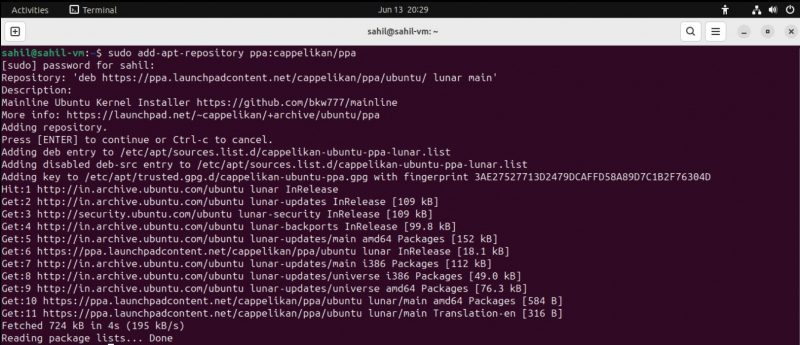
После добавления репозитория обновите системные пакеты, чтобы изменения вступили в силу. Используйте команду apt для обновления системы:
sudo apt update && sudo apt upgrade -yШаг 3: Установите основной установщик ядра Ubuntu
Наконец, установите основной установщик ядра Ubuntu с помощью команды apt install следующим образом:
sudo apt update && sudo apt upgrade -yШаг 4: Обновите ядро Linux
После установки приложения откройте его из меню приложения. Если вы хотите удалить старое ядро перед установкой нового, нажмите кнопку Удалить старое в правой части экрана установки.
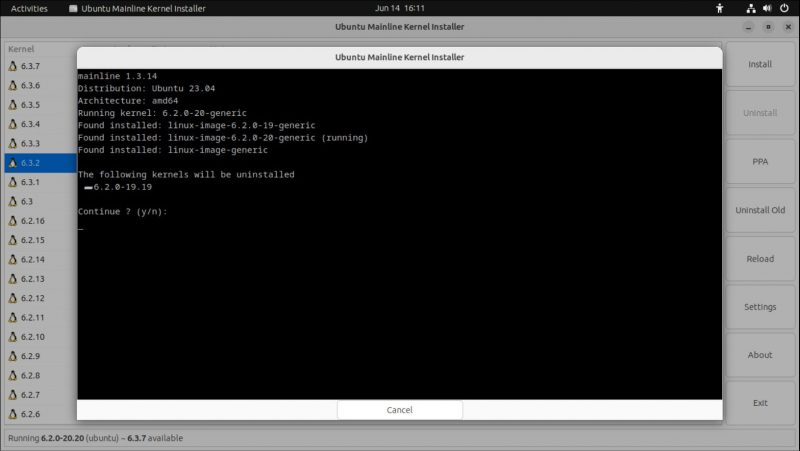
В поле подтверждения введите свой ответ как Y/N, а затем введите ключ. Введите свой пароль sudo, чтобы завершить задачу. Затем выберите версию ядра, которую хотите установить, и нажмите кнопку «Установить.
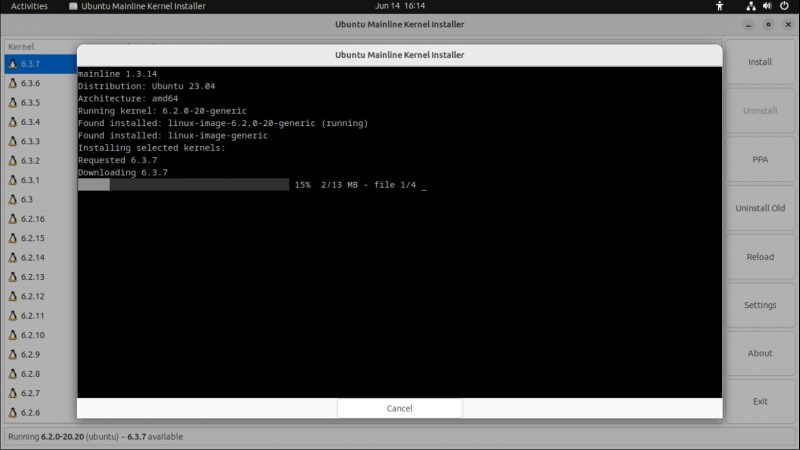
Перезагрузите систему, чтобы новые изменения вступили в силу. Когда система перезагрузится, вы можете снова проверить номер версии с помощью команды uname -r. На этот раз вы должны получить только что установленную версию ядра в качестве вывода.
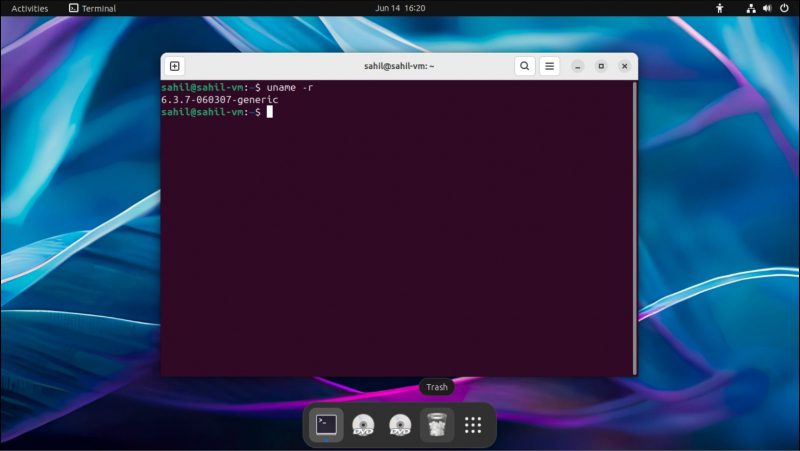
Обновите ядро Linux в Ubuntu с помощью CLI
Если вы опытный пользователь и хотите обновить ядро с помощью интерфейса командной строки, вы можете загрузить последние пакеты ядра и использовать команду dpkg для их установки на свой компьютер.
Шаг 1: Загрузите последнюю версию пакета ядра
Вы можете получить доступ к последнему пакету ядра из основного репозитория Ubuntu.
Скачать: Ubuntu mainline Kernels
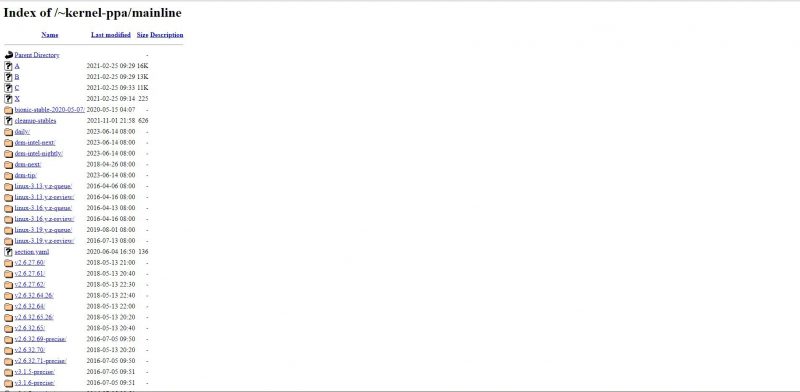
Найдите последнюю версию в списке основных пакетов. Последняя версия ядра обычно находится внизу каталога.
Когда вы откроете нужную ссылку, загрузите пакет DEB в зависимости от архитектуры вашей системы.
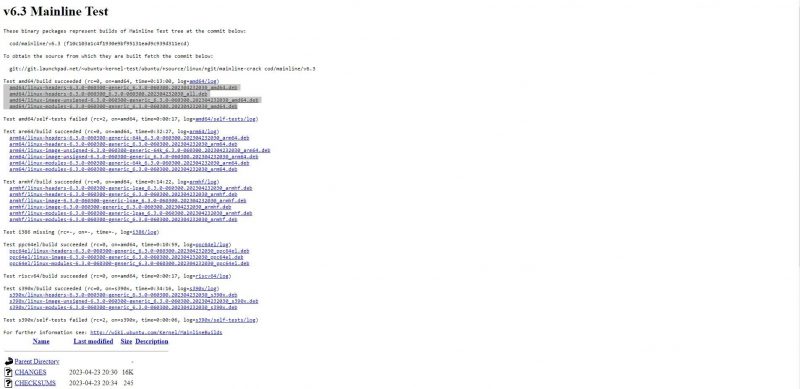
Шаг 2: Установите ядро Linux с помощью dpkg
Перейдите в каталог, в который вы загрузили пакет DEB, и выполните следующую команду, чтобы установить его:
sudo dpkg -i linux-headers*.deb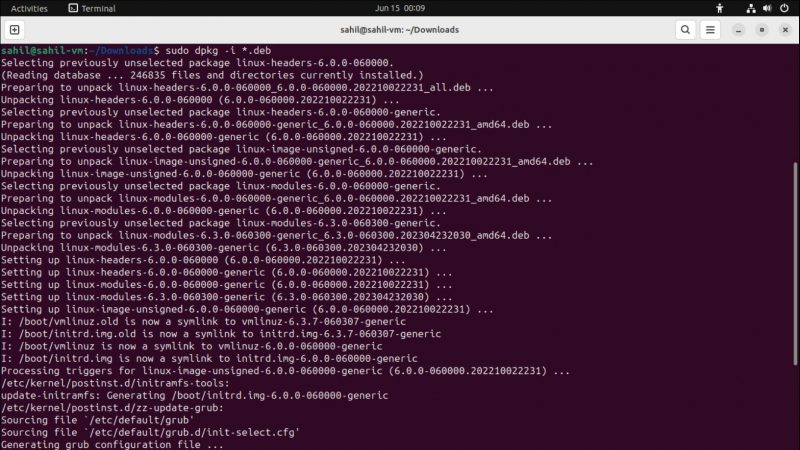
Перезагрузите систему после установки. Вы можете проверить установку нового ядра с помощью команды uname -r.
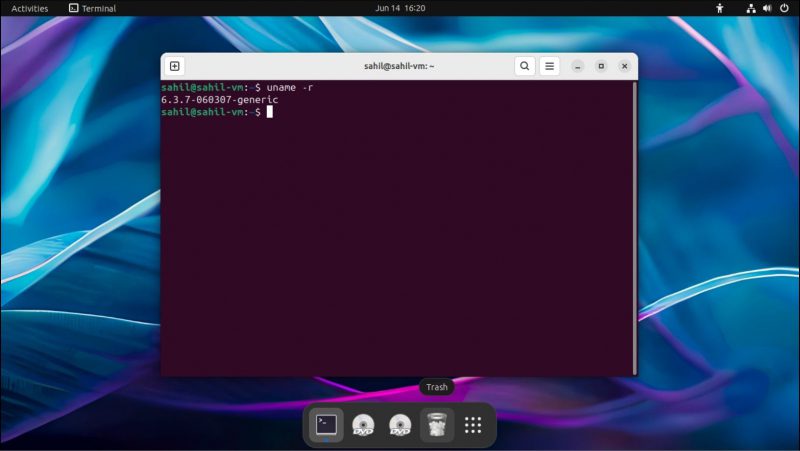
Обновление ядра Linux в Ubuntu разумным способом
Чтобы дистрибутив работал на полную мощность, вам нужна надежная опорная система, поддерживающая работу вашего компьютера. Именно по этой причине многие разработчики Linux тратят много времени и усилий перед выпуском каждой версии.
Структура ядра Linux довольно сложна, поскольку оно является движущей силой всей операционной системы. Если вы действительно хотите понять, как разрабатываются дистрибутивы Linux, вам нужно знать, как работает ядро и что оно влечет за собой.

